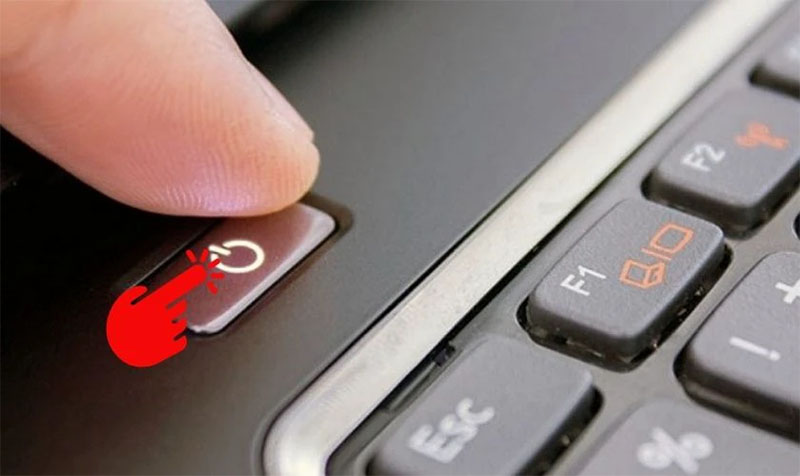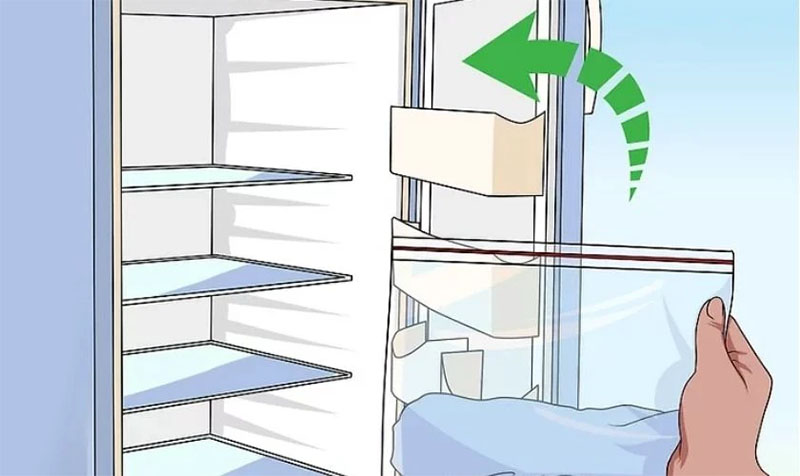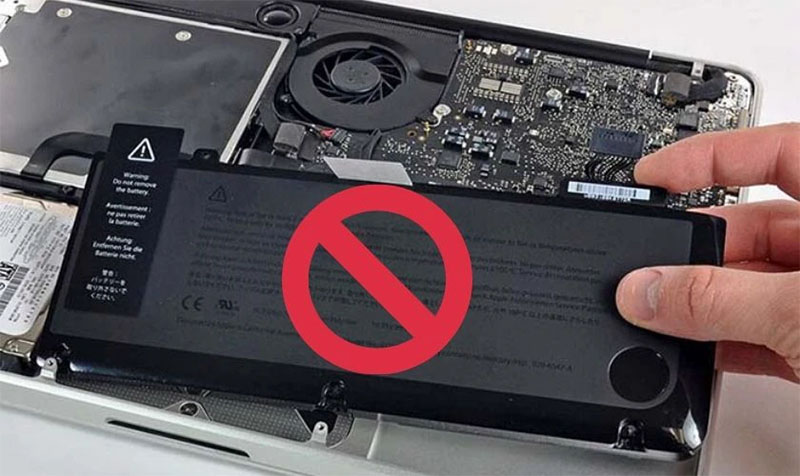Làm thế nào để khởi động lại pin laptop khi nó đã cạn kiệt? Quá trình này cực kỳ đơn giản. Hãy tham khảo Cách Kích Pin Laptop(Lenovo, Asus, HP..) Bị Kiệt dưới đây từ Minh Đức PC giúp bạn khởi động lại Pin cực nhanh!
Pin laptop( Lenovo, Asus, HP..) bị kiệt là gì? Nguyên nhân khiến Pin kiệt do đâu?
Để kích pin laptop bị kiệt một cách hiệu quả, bạn cần hiểu rõ về khái niệm "kiệt pin" và nguyên nhân dẫn đến tình trạng này. Đơn giản nhất, kiệt pin là hiện tượng mức điện áp của pin giảm xuống dưới ngưỡng an toàn. Khi điều này xảy ra, pin laptop sẽ chuyển sang chế độ "đóng băng", không thể nhận sạc và không hoạt động dù bạn đã thử nhiều phương pháp. Nguyên nhân phổ biến gây ra tình trạng kiệt pin laptop bao gồm:

- Pin không sử dụng trong thời gian dài: Việc không sử dụng laptop trong một khoảng thời gian dài hoặc thói quen tháo pin để sử dụng nguồn điện trực tiếp có thể dẫn đến tình trạng kiệt pin không thể hoạt động sau khi được lắp lại.
- Phần kết nối pin và khay pin bị mòn: Thường xuyên tháo pin có thể gây hỏng phần kết nối pin và khay pin, khiến laptop không thể sử dụng năng lượng từ pin để hoạt động. Ngoài ra, có những trường hợp pin đã cạn kiệt điện năng đủ để khởi động máy, khiến người dùng nhầm lẫn là pin bị kiệt. Do đó, bạn nên kiểm tra tình trạng pin, cắm sạc và thử khởi động lại máy để kiểm tra.
Dấu hiệu nhận biết Pin laptop( Lenovo, Asus, HP..) bị kiệt
Dấu hiệu nhận biết pin laptop bị kiệt có thể khác nhau tùy thuộc vào từng dòng máy và nhà sản xuất, nhưng dưới đây là một số dấu hiệu phổ biến:
- Thời gian sử dụng rút ngắn: Pin laptop sẽ không thể duy trì thời gian sử dụng như trước, bạn cảm thấy cần phải sạc pin thường xuyên hơn.
- Hiển thị thông báo cảnh báo pin yếu: Một số laptop sẽ hiển thị thông báo hoặc biểu tượng cảnh báo trên màn hình khi pin đang cạn kiệt.
- Máy tính tự động tắt nguồn: Khi pin đã cạn kiệt, máy tính có thể tự động tắt nguồn mà không cần cảnh báo trước.

- Ánh sáng LED chỉ trạng thái pin: Nếu laptop của bạn có đèn LED chỉ trạng thái pin, nó có thể chuyển sang một màu khác hoặc nhấp nháy để báo hiệu pin đang kiệt.
- Máy chạy chậm hơn: Khi pin bị kiệt, máy tính có thể hoạt động chậm hơn, đặc biệt khi bạn sử dụng các ứng dụng nặng.
- Không khởi động hoặc khởi động không lên: Pin kiệt có thể làm cho máy tính không khởi động hoặc khởi động nhưng không lên màn hình
Hướng dẫn cách kích pin laptop(Lenovo, Asus, HP..) bị kiệt chỉ với mấy thao tác đơn giản
Để kích hoạt lại pin laptop đã kiệt, bạn có thể thử áp dụng phương pháp sau:
Bước 1: Rút sạc và tắt nguồn laptop. Đợi máy hoàn toàn ngưng hoạt động, sau đó tháo pin ra khỏi khay pin.
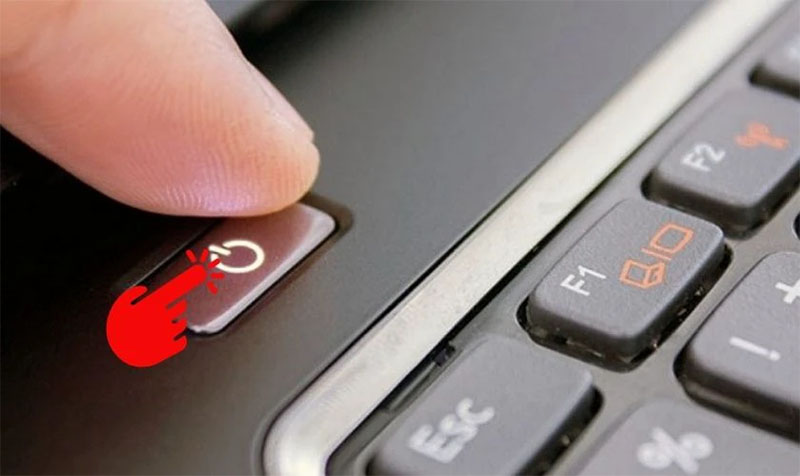
Bước 2: Đặt pin vào một túi zip hoặc gói bằng vải mềm. Sau đó, đặt pin vào ngăn mát trong tủ lạnh trong khoảng từ 8 đến 12 giờ. Lưu ý không để bất kỳ vật nào đè lên pin.
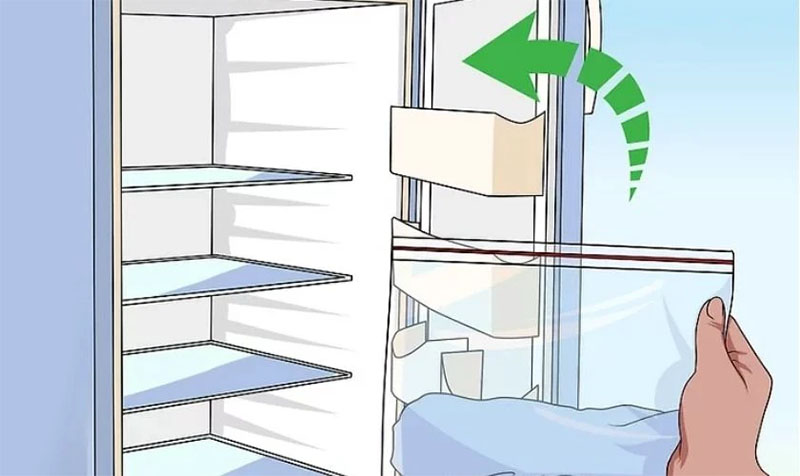
Bước 3: Sau khi thời gian đã trôi qua, lấy pin ra khỏi tủ lạnh và để nó ở nhiệt độ phòng trong khoảng 2 đến 3 giờ để pin cân bằng nhiệt độ. Tiếp theo, làm khô pin và lắp lại vào laptop.

Lưu ý: Chỉ lắp pin vào laptop mà không khởi động máy.
Bước 4: Cắm sạc laptop trong khoảng thời gian từ 6 đến 8 giờ. Sau đó, bạn có thể khởi động laptop để kiểm tra xem pin đã hoạt động lại chưa.

Lưu ý: Phương pháp này chỉ áp dụng với các loại pin NiMH hoặc NiCD. Các dòng pin khác như Lithium, Li-ion, Li-ion II, LiPo,… nên tránh sử dụng vì có thể gây nguy hiểm.
Có nên tự kích pin laptop(Lenovo, Asus, HP..) tại nhà không?
Khi cần kích hoạt pin laptop, việc tháo pin ra khỏi máy là bước cần thiết. Tuy nhiên, nếu thực hiện không đúng cách, có thể gây hư hỏng cho pin và các linh kiện phần cứng khác. Ngoài ra, việc tự thay thế hoặc tháo lắp laptop có thể làm mất điều kiện bảo hành. Do đó, để đảm bảo an toàn và bảo vệ quyền lợi của bạn, tốt nhất là nên đưa máy đến các trung tâm bảo hành/sửa chữa uy tín.
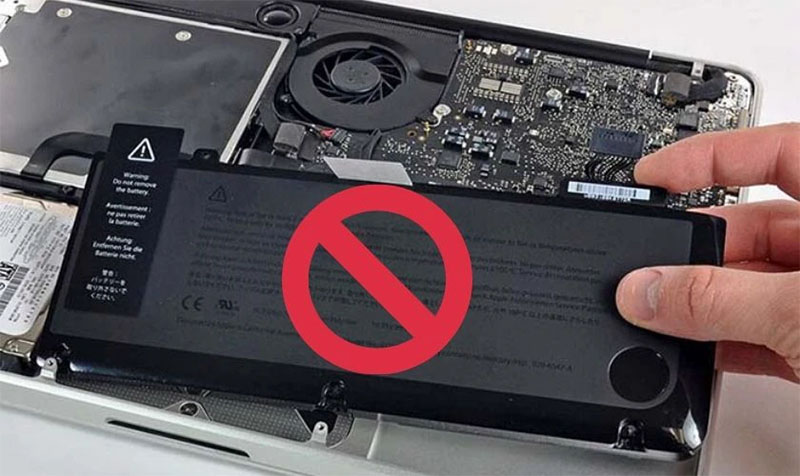
Ngoài ra, không phải pin laptop nào cũng có thể được kích hoạt thành công. Nếu pin đã hỏng và không thể được kích hoạt hoặc sửa chữa, thì việc thay pin mới là cần thiết. Các kỹ thuật viên tại các trung tâm bảo hành/sửa chữa sẽ kiểm tra tình trạng pin và đưa ra các giải pháp và tư vấn phù hợp nhất cho bạn.
Mẹo sử dụng giúp pin laptop bền, khỏe bạn không nên bỏ qua
Để bảo quản và duy trì pin laptop của bạn trong tình trạng tốt nhất, có một số nguyên tắc và thói quen sử dụng cần tuân thủ. Dưới đây là một số gợi ý đơn giản nhưng có hiệu quả lớn để giữ cho pin laptop luôn khỏe mạnh và bền bỉ:
- Không tháo pin laptop khi không cần thiết: Tránh tháo pin ra khỏi máy khi không cần thiết, trừ khi bạn thực sự cần thay pin mới hoặc cần vệ sinh máy.
- Hạn chế vừa sạc vừa sử dụng laptop: Khi sạc pin, hãy tránh sử dụng laptop đồng thời để giảm áp lực lên pin và tăng tuổi thọ của nó.
- Kết nối sạc đúng cách: Luôn kết nối sạc vào nguồn điện trước khi kết nối với laptop để tránh gây hỏng pin.

- Sử dụng pin và bộ sạc chính hãng: Đảm bảo bạn sử dụng pin và bộ sạc chính hãng được cung cấp bởi nhà sản xuất để đảm bảo hiệu suất và an toàn.
- Giảm nhiệt độ cho pin khi sạc: Tránh để pin laptop quá nóng khi sạc bằng cách đặt máy ở một nơi thông thoáng và mát mẻ.
- Tiết kiệm năng lượng cho thiết bị: Tắt bớt các ứng dụng không cần thiết và tối ưu hóa cài đặt để tiết kiệm năng lượng, giúp kéo dài thời gian sử dụng pin.
Ngoài ra, bạn cũng có thể sử dụng các phần mềm bảo vệ pin như Battery Optimizer, Smarter Battery,... để giúp tối ưu hóa hiệu suất và kéo dài tuổi thọ cho pin laptop. Đảm bảo tải các ứng dụng này từ các nguồn tải uy tín để đảm bảo an toàn cho laptop của bạn.
Hy vọng rằng thông qua bài viết này, bạn đã có những thông tin hữu ích để hiểu rõ hơn về cách bảo quản và sử dụng pin laptop một cách hiệu quả. Nếu bạn có bất kỳ câu hỏi nào khác hoặc cần thêm thông tin, đừng ngần ngại để lại cho chúng tôi biết.